
时间:2021-06-13 09:56:51 来源:www.win10xitong.com 作者:win10
我们在用win10系统遇到win10自带浏览器能装插件吗的情况的时候,你会怎么处理呢?如果你是电脑小白的话,遇到了win10自带浏览器能装插件吗的问题肯定是不知道该怎么解决的。那我们应当怎么处理呢?小编整理出了操作流程:1.启动系统后,一般任务栏会有Edge的快捷方式,,点击图标,即可直接打开浏览界面,较简洁。2.在界面右上角,有三个实点按钮,点击打开附加菜单,其中有较多项,如放大页面、新建窗口等。这里拖动菜单界面,找到下面的内容就可以很好的解决了。win10自带浏览器能装插件吗问题下面我们一起来看看它的具体处理要领。
小编推荐下载:win10 64位
具体方法:
1.启动系统后,一般任务栏会有一个到Edge的快捷方式,如下图。点击图标直接打开浏览界面,比较简单。
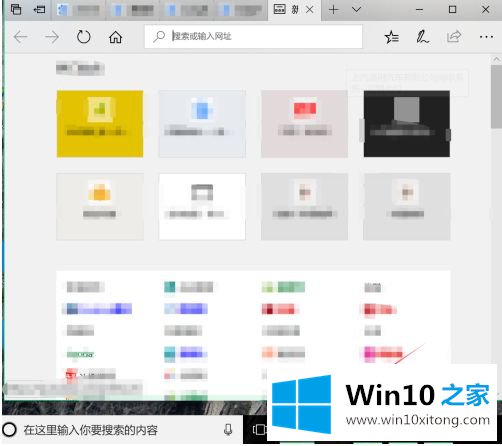
2.在界面的右上角,有三个实点按钮。单击打开附加菜单,其中有许多项目,如放大页面和创建新窗口。把菜单界面拖到这里可以找到下面的内容。
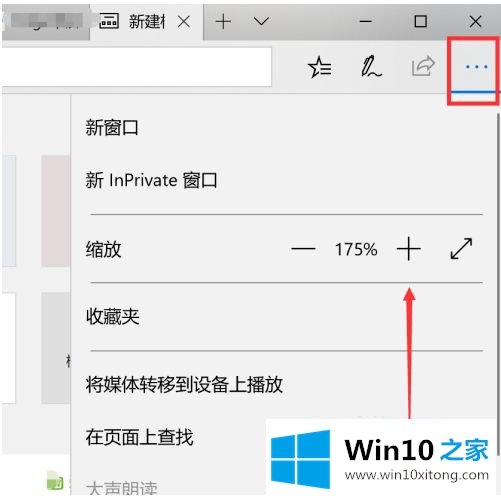
3.此时,如下图所示,从底部算起的第三项是插件的Add按钮。单击此项打开工具库并添加所需内容。
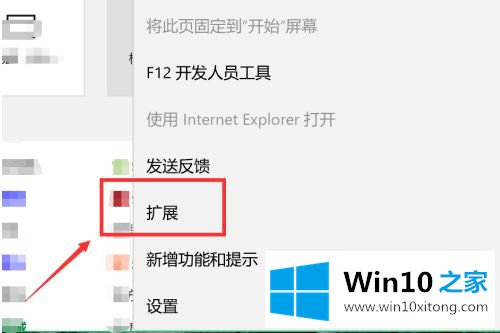
4.打开的界面以新窗口的形式出现。这个页面上有很多可选工具,如下图所示。如果要搜索,点击右上角的放大镜图标,输入内容,找到相应的工具。
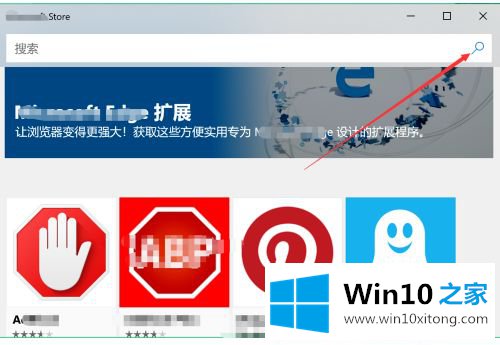
5.您需要使用某个工具,如图1所示。单击它的图标进入图2的详细页面。点击2中的加号按钮查看这个插件的详细功能,点击Get下载。
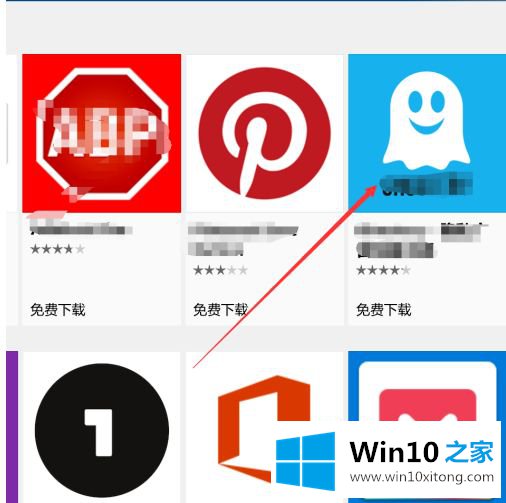
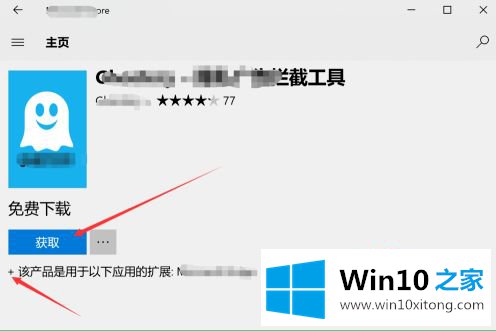
6.传输完成后,可以自动安装。下图1显示了下载进度。当所有流程完成后,商店界面如图2所示,会有启动提示。这个开始按钮没有效果,不需要点击。
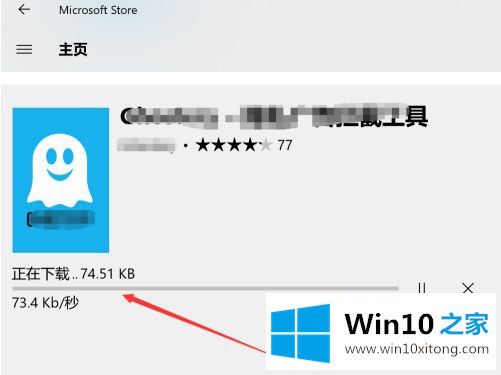
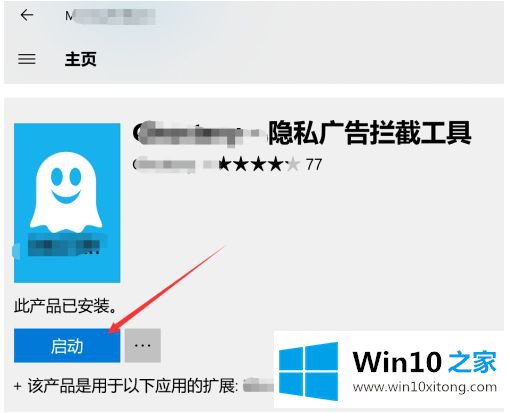
7.同时在边缘界面弹出是否启动这个功能,点击确定在这里启动,插件就可以开始工作了。
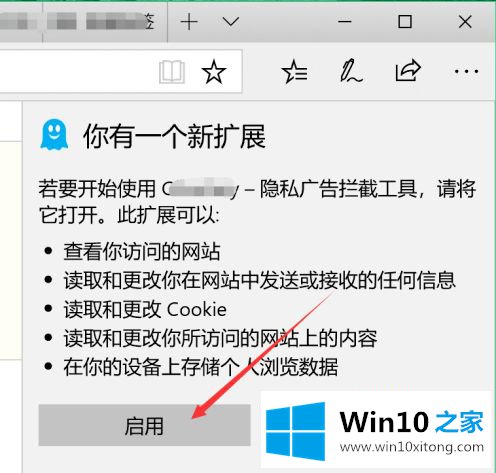
以上是用win10自带浏览器安装插件的操作方法。需要的用户可以按照边肖的步骤操作,希望对大家有帮助。
有关win10自带浏览器能装插件吗的具体处理要领的内容在以上文章中就非常清楚的讲解了,我们非常期待这篇文章能够给你带来帮助。